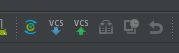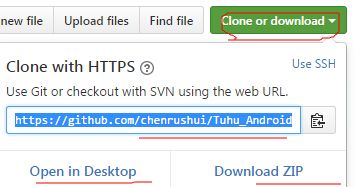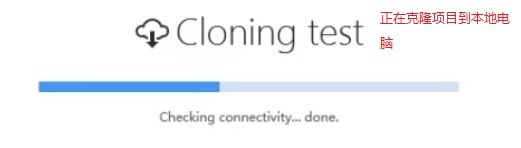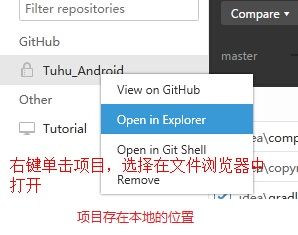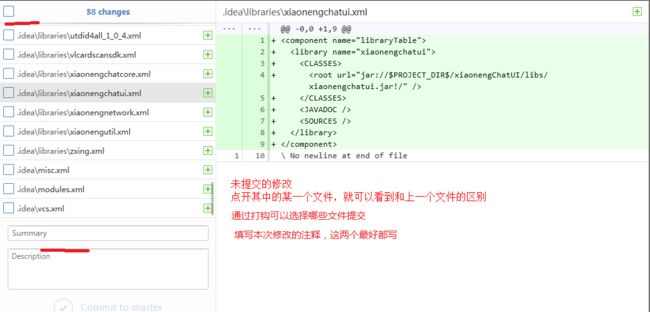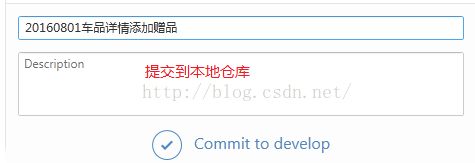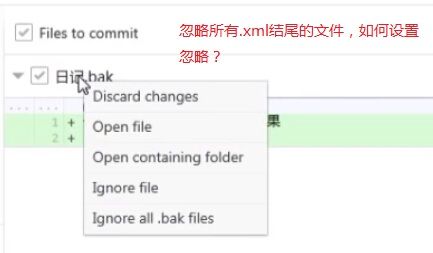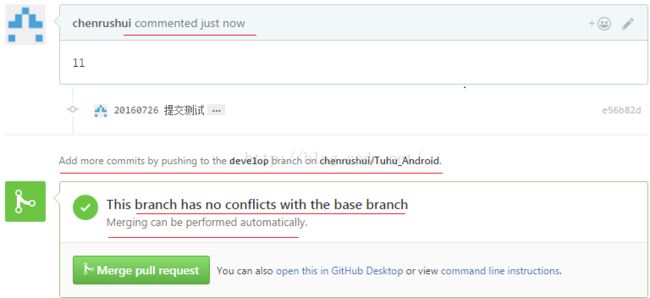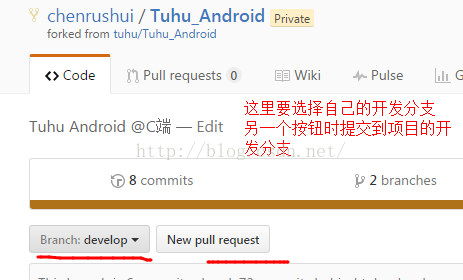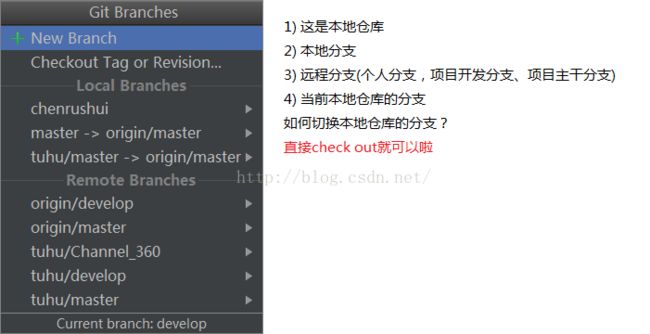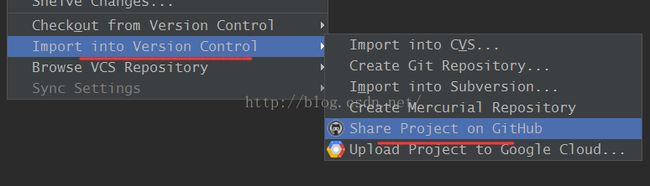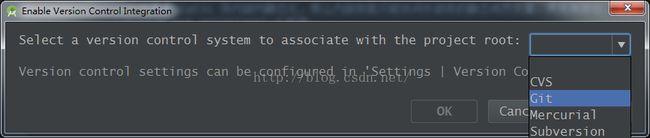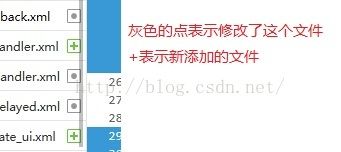android studio Git版本管理工具的使用
技能不是学会的,而是练会的;多练习才好!
整理常见操作:
1、提交步骤:提交到本地仓库———>拉取项目分支代码———>解决冲突———>提交到个人远程仓库———>合并到项目仓库。
2、在AS中配置git路径(首先需要在本地安装gitkehuduan),并点击测试,看看git是否安装成功,如果安装成功,会有弹框提醒。
3、添加新的文件,add...
4、还原代码:针对某一个java文件来说的,不是全部还原。还原回某一个版本,单击要还原的文件--->Git--->Revert/回到…上,恢复到/,会让你选择需要还原到哪一个文件?
还原到提交之前的版本。
5、忽略文件的设置:如何设置忽略文件?
6、解决代码冲突很简单
7、查看某一本地文件的修改历史:local hostory
8、github客户端中,单击项目,可以查看项目的本地保存位置
9、合并到项目分支之前,看看是否有冲突需要解决
10、远程个人分支,远程项目分支
11、提交之前进行代码分析
12、如何把本地项目和github客户端连接起来?(之前删除了github客户端)
13、文件的忽略设置
14、如何在github上新建项目?
15、如何查看某一个文件在github上的修改记录:Git———>show history
Git 操作:
导入导出项目代码、日常操作技巧。 fork后,clone到本地 把仓库中的代码剪一个分支出来,复制到自己的github下。
更新代码到本地,两种方法:
1)在源码code文件夹上右键单击;
2)在AS中,直接点击更新的按钮
没有权限去访问svn服务器;
服务器端给的svn服务器地址可以在浏览器中直接进行访问;
VCS:版本控制系统 Version Control System 关键是vcs下菜单项的使用; commit 提交到本地仓库,push提交到远程仓库。
使用Github客户端工具:下载地址:https://desktop.github.com/
repository:仓库的意思。 [rɪˈpɒzətri]
没有提交记录
1)从自己的develop开发分支提交到项目的开发分支是需要审核的,要不然在项目分支里面看不到提交记录的。
2)项目的master主干,我们没有权限操作的。
3)一定要分清主干和分支。哪些是自己的主干。
master 主干
branch 分支
remote 远程
流程:commit代码--->pull代码解决冲突(选择项目路径)--->push代码;
在github上自己的面板profile,查看自己的开发分支develop。点击自己的分支,选择仓库即可看到自己的修改以及提交的代码。
如何在github客户端上解决冲突?
如何建立里程碑(每一个开发版本完结,)
1,首先配置git路径,并点击测试!

2,更新代码:全部更新、只更新一个文件中的代码; pull 更新代码
全部提交 与 全部更新
3,提交代码:全部提交、只提交某一个修改的文件; push提交代码;提交到本地,再pull到服务器上;

4,还原代码:针对某一个java文件来说的,不是全部。还原回某一个版本,单击要还原的文件--->Git--->Revert/回到…上,恢复到/,会让你选择需要还原到哪一个文件?
5,忽略相关文件:如何添加忽略?Version Control--->Ignored Files 在这里添加忽略! 添加要忽略的文件、添加要忽略的文件夹。build文件夹下的内容都是自动生成的。app底下的build目录。
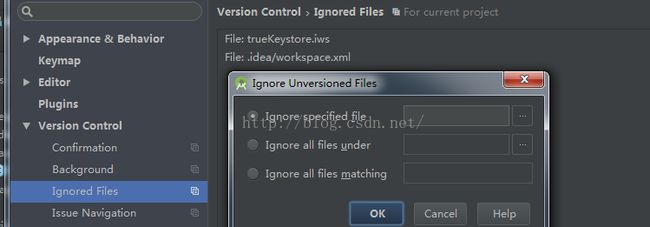
6,解决代码冲突:中间的将为最终结果 点击双向箭头选择即可。

7,查看修改历史:查看某一个文件的修改历史,如何做?右键单击--->local history 经常要用的功能!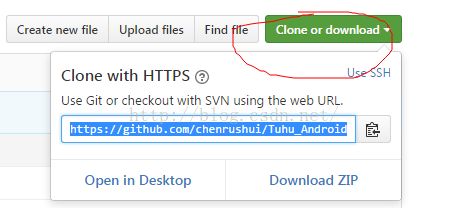
——————————————————————————————————————————>
github客户端工具的使用:
克隆或者下载项目
正在克隆项目到本地电脑
项目在本地的位置
选择要提交的文件
同步到项目仓库及
设置忽略 哪些不提交
有需要解决的冲突
——————————————————————————————————————————————————>
--------------------------------------------------------------------------------------------------------------------------
--------------------------------------------------------------------------------------------------------------------------
-------------------------------------------------------------------------------------------------------------------------->
个人仓库:自己的项目都在这里.
--------------------------------------------------------------------------------------------------------------------------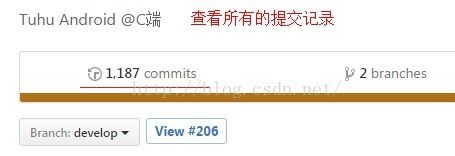
-------------------------------------------------------------------------------------------------------------------------->
如何对代码添加注释,做代码审查用? 特别有用的。
-------------------------------------------------------------------------------------------------------------------------->
在github上删除项目如何实现?
-------------------------------------------------------------------------------------------------------------------------->
如何在android studio中向github共享项目?
-------------------------------------------------------------------------------------------------------------------------->
在android studio中cvs菜单下,git按钮不显示,如何进行处理? 调出来就可以啦(选择可用的版本管理工具)
-------------------------------------------------------------------------------------------------------------------------->
github客户端的使用:
-------------------------------------------------------------------------------------------------------------------------->
如何把本地项目和github客户端连接起来? 直接添加就好了。

-------------------------------------------------------------------------------------------------------------------------->
新添加的图片资源文件,类默认没有提交,在忽略文件里有一行
-------------------------------------------------------------------------------------------------------------------------->
如何设置提交文件的忽略?代码中有忽略模板。
-------------------------------------------------------------------------------------------------------------------------->